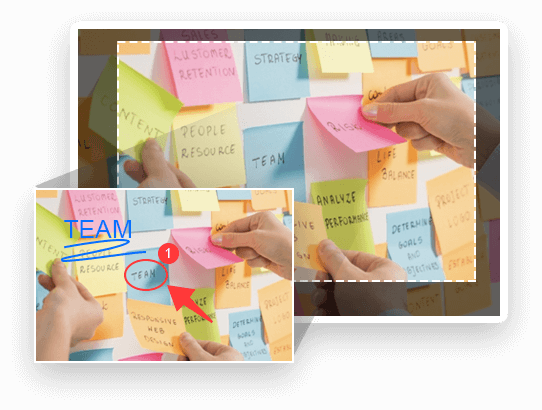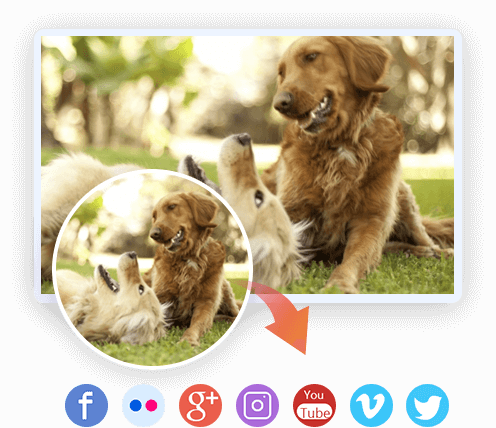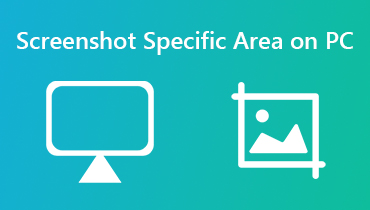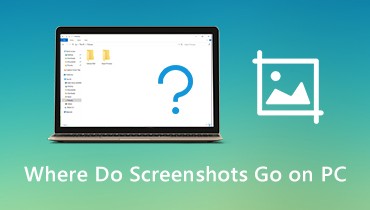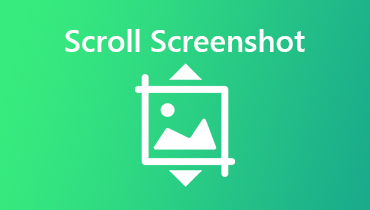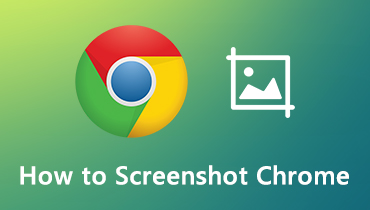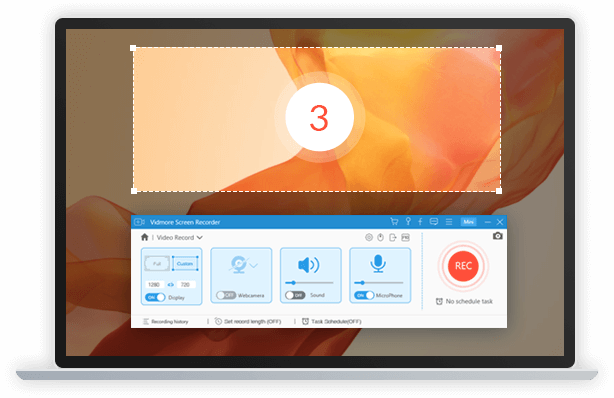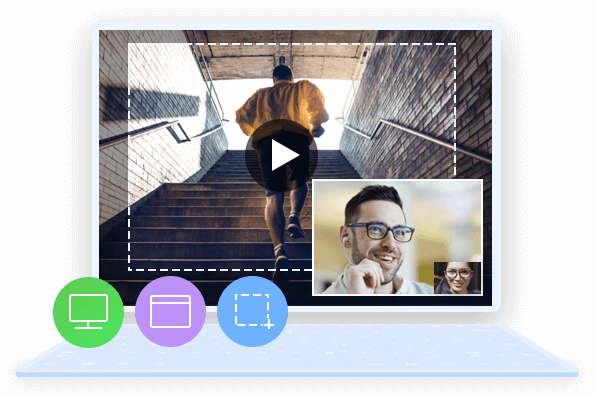
Tangkap Area Apa Saja di Layar Komputer Anda
Vidmore Screen Recorder adalah perangkat lunak tangkapan layar termudah untuk Windows dan Mac. Ini memungkinkan Anda untuk menangkap seluruh layar atau area yang dipilih dalam bentuk persegi panjang. Dengan 3 klik sederhana, Anda dapat membuat dan menyimpan tangkapan layar dari layar komputer Anda. Alat tangkapan layar ini juga mendukung pintasan keyboard. Anda dapat dengan mudah mengaksesnya menggunakan keyboard, dan dengan cepat menangkap aktivitas apa pun di layar Anda.